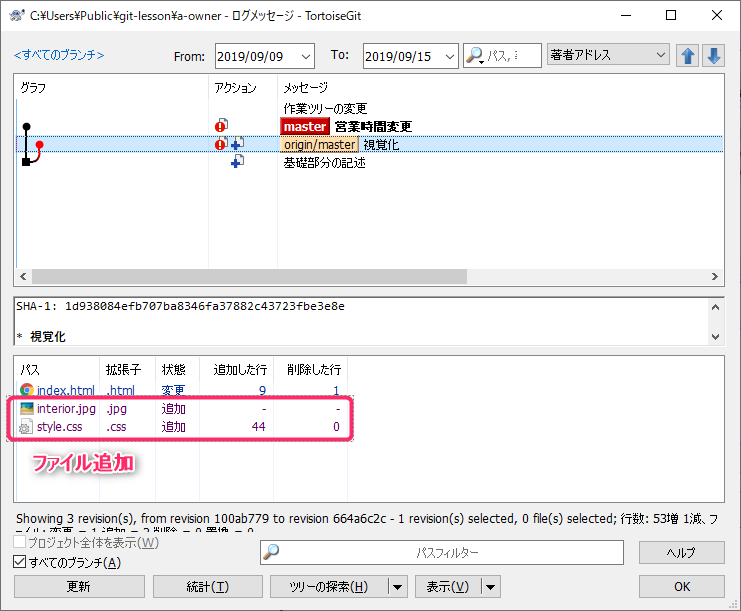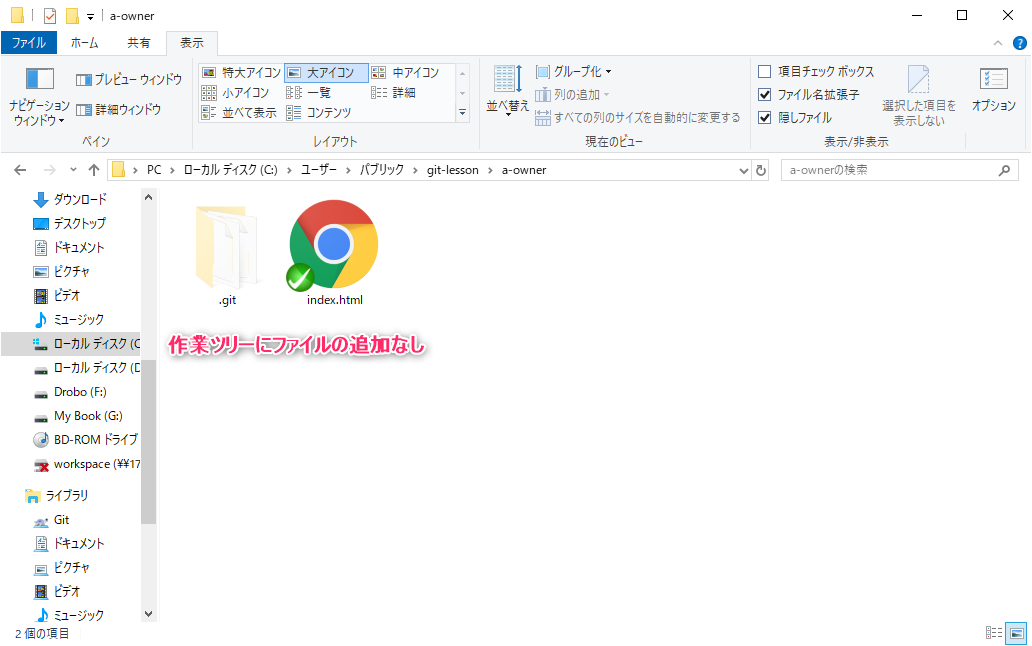リモートリポジトリーには別の Git ユーザーの編集履歴が送信されてきますので、
その編集履歴を自分のローカルリポジトリーに受信するためには
「フェッチ」という操作を行います。
この操作を行うと、別の Git ユーザーの編集履歴を
自分の PC で扱うことができるようになります。
Linux 知識の要らない Git 講座 目次にもどる
編集履歴を受信する例を見てみよう
A さんが中央リポジトリーから、
B さんがコミットした編集履歴を受信する例を見てみましょう。
中央リポジトリーのログと A さんのローカルリポジトリーのログは
以下のようになっています。
手順
1. [作業ツリーの変更] を右クリック → [フェッチ]
2. [OK] ボタンをクリック
「成功」と表示されたら処理が正常に完了しています。
続けてログを確認します。
ここで注意すべき点があり、
TortoiseGit のログダイアログ左下 [すべてのブランチ] にチェックが入っていない場合、
編集履歴は取得できていないように見えます。
[すべてのブランチ] にチェックを入れた状態であれば、B さんの編集履歴が確認できます。
また、作業ツリーのファイルを確認すると、B さんの編集内容は反映されていません。
この操作は単に編集履歴の受信を行うだけで、
作業ツリーへの編集履歴の適用は行わないことに注意してください。
以上でプロジェクトの編集履歴の受信が完了しました。
Git ではこの操作を「フェッチ」 (fetch) と言います。
Linux 知識の要らない Git 講座 目次にもどる

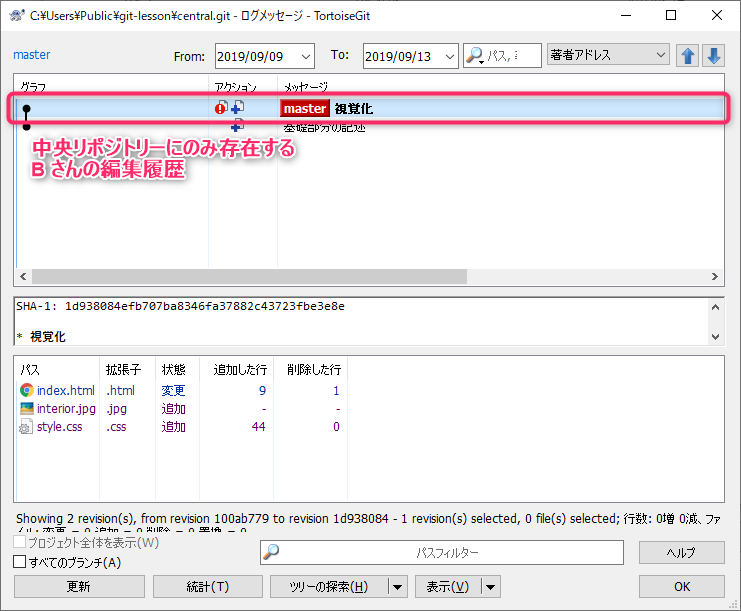
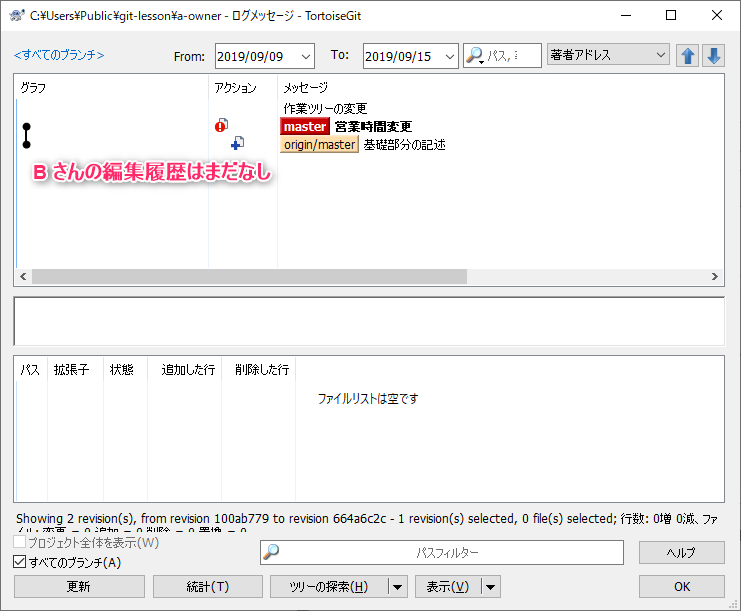
![[作業ツリーの変更] を右クリック → [フェッチ]](/app/uploads/2019/09/img-git-fetch-1.png)
![[OK] ボタンをクリック](/app/uploads/2019/09/img-git-fetch-2.png)

![ログダイアログ左下 [全てのブランチ] にチェックが入っているか確認](/app/uploads/2019/09/img-git-fetch-result-2.png)
![[全てのブランチ] にチェックを入れた状態のログ](/app/uploads/2019/09/img-git-fetch-result-3.png)